3 Outils garantis pour faire Windows 8
Voici quelques-unes qui pourraient optimiser, maintenir et donner un coup de pouce de vitesse à votre système d'exploitation Windows 8.1 est le logiciel le plus utile. Je limité volontairement la liste à seulement 3 applications car ils sont plus que suffisant pour faire le travail rapide et facile.
Avant d'aller plus loin, je vous recommande de faire une sauvegarde de votre système.
Si vous connaissez certains de ces outils, vous pouvez aller de l'avant et de les installer, mais assurez-vous que vous savez ce qu'il fait exactement à votre PC et comment vous pouvez les mettre en bon usage. Sinon, assurez-vous de passer par le poste à fond pour savoir pourquoi ces outils sont listés ici.
Soluto -réduction Boot-up Temps
En ce qui concerne la réduction de la vitesse de démarrage de votre système, Soluto tarifs sans pareil. Est gratuit, simple à utiliser et vous aide à trouver les programmes chargés de ralentir le démarrage et vous donne le contrôle de désactiver ou retarder les programmes de démarrage afin que Windows puisse démarrer plus rapidement.
Soluto vous oblige à avoir une connexion Internet active. Une fois installé, vous devez créer un compte et connexion. Il affichera alors tous les problèmes possibles avec votre PC à l'écran à venir. À peu près tout est explicite. De plus, Soluto vous donne des mises à jour occasionnelles pour améliorer votre temps de démarrage et les performances du système.
Puisque vous n'êtes pas ici pour lire une critique complète du logiciel, vous pouvez aller de l'avant et d'installer le logiciel (lien ci-dessous). Mais, si vous le souhaitez, vous pouvez consulter cet examen approfondi de Soluto par PC Magazine.
Lecture recommandée. Comment faire pour désactiver le verrouillage écran - écran de démarrage dans Windows 8
-De désencombrer CCleaner Votre PC
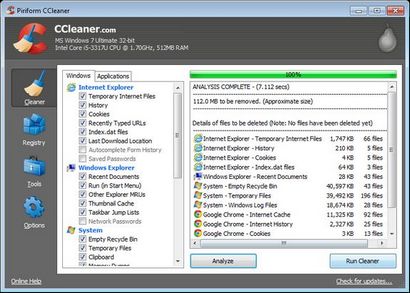
Vous pourriez être surpris de la puissance de ce nifty utilitaire peut être. CCleaner est un peu moins de 5 Mo en taille et vous aide à désencombrer votre système en quelques minutes.
Fonctions principales comprennent un System Cleaner, gestionnaire de démarrage, Registry Cleaner et un outil Uninstaller. L'outil System Cleaner vous aide à récupérer de l'espace disque en supprimant l'encombrement des navigateurs, des applications populaires et le cache de Windows. Il est conseillé d'exécuter une fois tous les quinze jours CCleaner.
Il n'y a rien compliqué dans l'interface et est facile à utiliser. Assurez-vous d'exécuter régulièrement pour corriger CCleaner les problèmes de registre et nettoyer le désordre dans votre système.
Lire aussi. Comment libérer de l'espace disque dans Windows 8 après une mise à niveau
Razer GameBooster -Augmenter OS Réceptivité
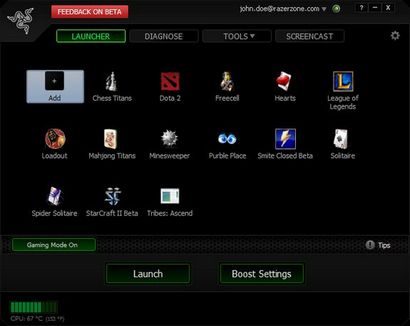
Razer est venu avec ce nouvel outil récemment pour augmenter les performances de votre PC tout en jouant. Le logiciel est dans sa phase bêta et vous aurez besoin de créer un compte gratuit avec Razer avant d'utiliser le logiciel. Il est livré avec tant de fonctionnalités utiles qui lui sont spécifiquement pour les joueurs.
Une fois que vous avez ouvert la fenêtre principale de Razer GameBooster, passez à Outils> Tweaks. Vous verrez une liste complète des réglages visant à améliorer la réactivité et les performances de votre système d'exploitation Windows 8.1. Les paramètres peuvent être personnalisés et comprennent également une option de restauration. Donc, ne vous inquiétez pas si vous avez foiré quelque chose que vous n'êtes pas tout à fait sûr. En plus de ces fonctionnalités, il offre une section Updater du pilote pour vous aider à garder tous les pilotes dans votre PC mis à jour.
Razer GameBooster vous aide à libérer de la RAM lorsque votre PC est loin de celui-ci. J'ai pu récupérer au sujet de 2.4GB de RAM utilisé avec Razer GameBooster dans mon PC. Bien que cette application est spécifiquement conçu pour exécuter des jeux, les utilisateurs occasionnels pourraient profiter de ses avantages dans une large mesure.
Accélérer le système lors d'un lancement de l'application
Allez sur l'onglet de lancement et vous pouvez ajouter vos propres applications qui met l'accent sur les performances de votre PC. Vous pouvez configurer les options sous Paramètres de Boost qui comprend le nettoyage de la RAM, Presse-papiers, près Explorer.exe pour augmenter la mémoire physique, à proximité à la fois du système et services Windows, etc.
Tous les trois services couvrent presque toutes les optimisations majeures que vous attendez une application à effectuer sur Windows 8.1 PC. Et je vous garantis que toutes les trois applications sont la peine d'essayer. À votre santé!